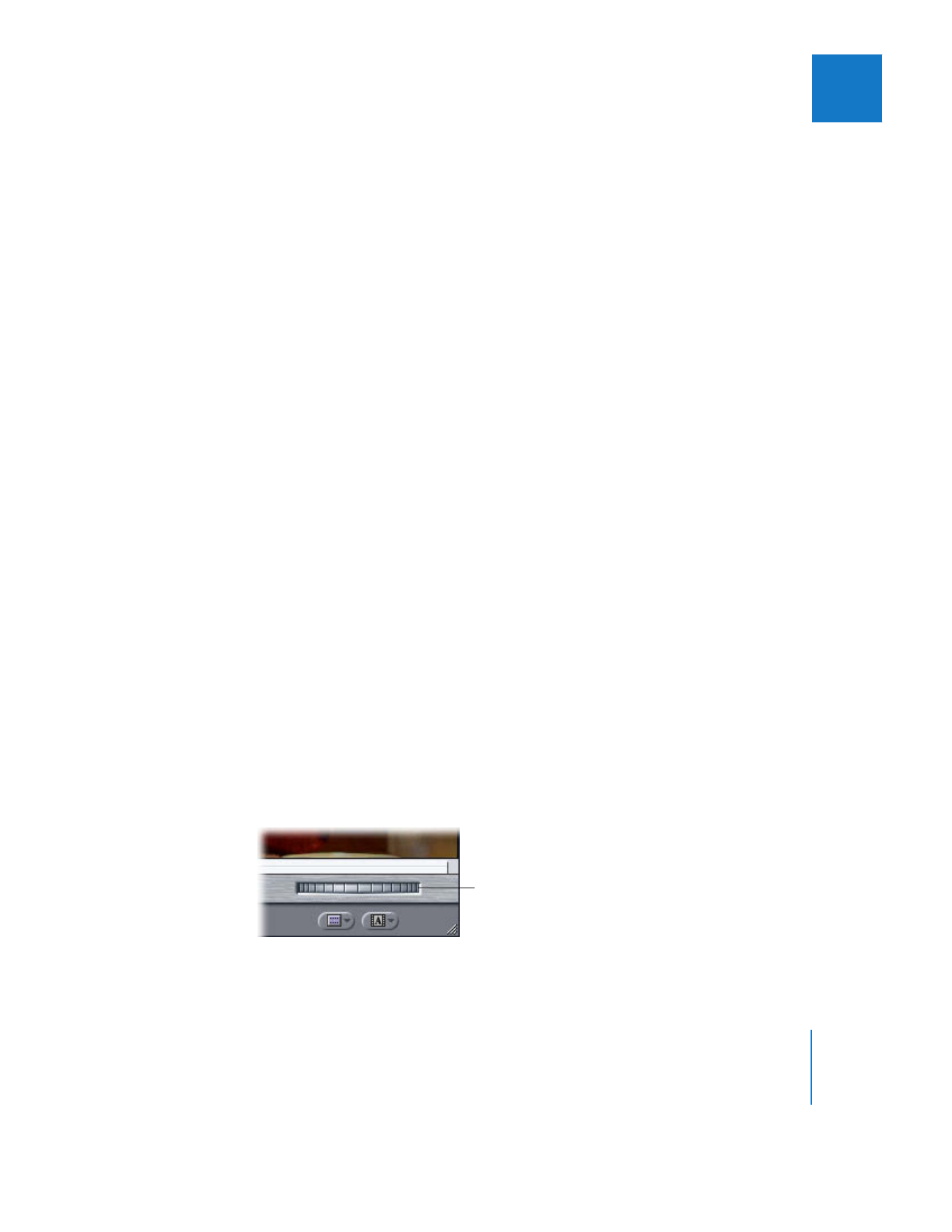
Jog-Funktionalität in einem Clip oder einer Sequenz
Sie verwenden die Jog-Steuerung, um präziser durch einen Clip oder eine Sequenz zu
navigieren. Die Jog-Steuerung ermöglicht eine Eins-zu-Eins-Entsprechung zwischen der
Bewegung der Maus und der Bewegung der Abspielposition. Die Wiedergabe erfolgt
jedoch bildweise und ist nicht von der Dauer des Clips oder der Sequenz abhängig.
Dieses Werkzeug ist besonders hilfreich, um einen Teil eines Clips oder einer Sequenz
sehr langsam abzuspielen, wenn Sie das geeignete Bild für einen Schnitt suchen.
Gehen Sie wie folgt vor, um mithilfe der Jog-Steuerung vorwärts bzw. rückwärts
zu navigieren:
m
Bewegen Sie die Jog-Steuerung nach links oder rechts.
Die Abspielposition bewegt sich mit Eins-zu-Eins-Entsprechung zur Mausbewegung.
Wenn Sie die Maus langsam bewegen, wird auch die Abspielposition langsam bewegt
– wenn Sie möchten, sogar bildweise. Bei einer schnelleren Mausbewegung wird auch
die Abspielposition schneller bewegt. Wenn Sie die Maus nicht mehr bewegen, stoppt
auch die Abspielposition.
Sie können die Abspielposition auch bildweise bzw. sekundenweise bewegen, indem
Sie die Pfeiltasten auf der Tastatur verwenden.
Wenn Sie präzise innerhalb eines
Clips navigieren wollen, bewegen
Sie das Jog-Steuerelement.
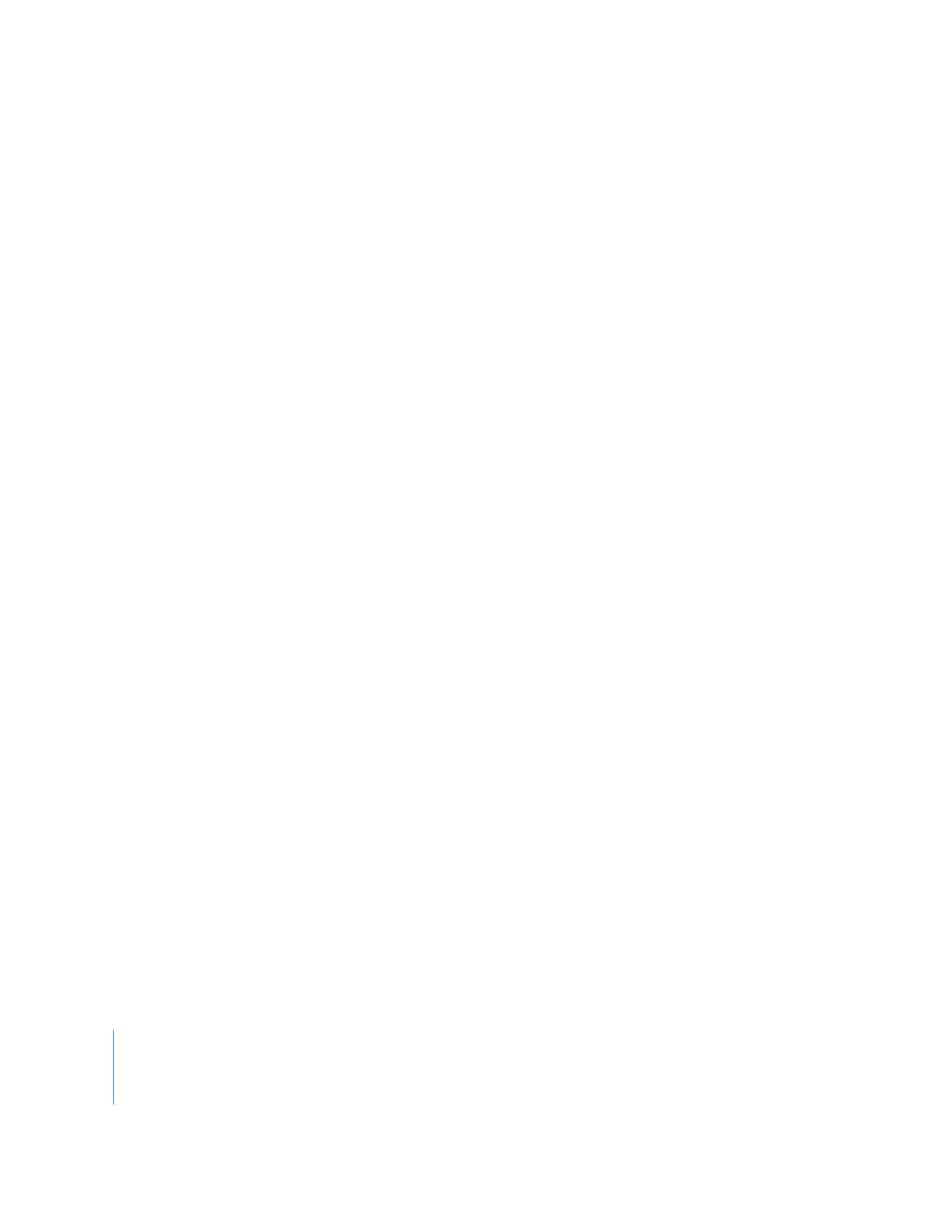
114
Teil II
Informationen über die Final Cut Pro-Oberfläche
Gehen Sie wie folgt vor, um die Abspielposition bildweise vorwärts zu bewegen:
m
Drücken Sie die Rechtspfeiltaste.
Gehen Sie wie folgt vor, um die Abspielposition bildweise rückwärts zu bewegen:
m
Drücken Sie die Linkspfeiltaste.
Gehen Sie wie folgt vor, um die Abspielposition sekundenweise vorwärts zu bewegen:
m
Halten Sie die Umschalttaste gedrückt, während Sie die Rechtspfeiltaste drücken.
Gehen Sie wie folgt vor, um die Abspielposition sekundenweise rückwärts
zu bewegen:
m
Halten Sie die Umschalttaste gedrückt, während Sie die Linkspfeiltaste drücken.